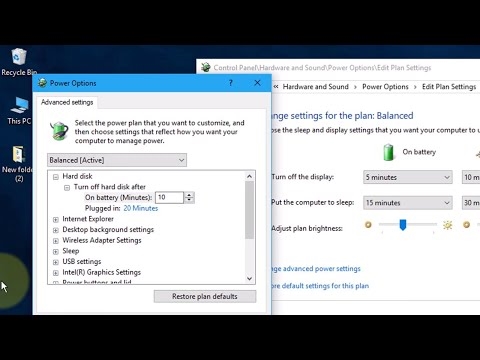TP-Link on proovinud ja teinud nii, et praktiliselt pole vaja TP-Linki TL-MR6400 konfigureerida. Ta ise tuvastab SIM-kaardi ja loob kohe Interneti-ühenduse. Peame lihtsalt konfigureerima WiFi-võrgu. Muutke Wi-Fi võrgu tehasenime, määrake WiFi ja ruuteri enda jaoks parool. Otsustasin näidata kogu TP-Link TL-MR6400 seadistamise protsessi ja tuua välja mõned punktid. Näiteks kui SIM-kaardi PIN-kood pole keelatud, tuleb see sisestada ruuteri seadetes ja lubada automaatne sisestamine. Samuti on selle ruuteri juhtpaneel inglise keeles, mis võib seadistamisel põhjustada täiendavaid ebamugavusi.
Kui soovite kasutada TL-MR6400 tavalise ruuterina ja ühendada sellega Interneti Etherneti kaabli abil, peate lihtsalt juhtpaneelil muutma töörežiimi traadita ruuteri režiimiks, ühendama kaabli LAN / WAN-porti ja määrama oma Interneti-teenuse pakkuja parameetrid. Kirjutan sellest lähemalt artikli lõpus.
Neile, kes pole seda WiFi-ruuterit veel ostnud, jätan lingi oma ülevaatele SIM-kaartide toega TP-Link TL-MR6400 3G / 4G LTE WiFi-ruuterist. Seal saab vaadata ka 4G kiiruskatset.
Enne seadistamist soovitan tehases lähtestada. Kui ruuter on uus ja te pole seda veel konfigureerinud, ei pea te seda lähtestama. TL-MR6400 lähtestamiseks peate vajutama WPS / Reset nuppu ja hoidma seda all, kuni toiteindikaator hakkab vilkuma. Seejärel peate ootama ruuteri laadimist (umbes minut) ja saate jätkata seadistamist.
Kuid kõigepealt peate sisestama meie mikro-SIM-kaardi "SIM-kaardi" pesasse.

Tõenäoliselt loob ruuter kohe ühenduse mobiilsideoperaatori võrguga ja hakkab Internetti levitama. Seda saab määrata indikaatori "Internet" ja võrgu taseme järgi.

Kuid kui SIM-kaart on uus (PIN-kood pole keelatud), peate tegema mõned seaded. Ma pole kindel, kuid mulle tundub, et ka uus SIM-kaart tuleb telefonis aktiveerida, helistades suvalisele numbrile. Võib-olla ma eksin. Kui teil ei õnnestu SIM-kaardi ruuteriga sõpru leida, proovige seda. Või vaadake SIM-kaardilt dokumentatsiooni, seal on tavaliselt kirjas, kuidas seda kasutama hakata.
Logige sisse TL-MR6400 veebiliidesesse ja kiire seadistamine
Ühendage ruuteriga WiFi kaudu (tehase nimi (SSID) ja parool (traadita ühenduse parool / PIN) on märgitud seadme põhja kleebisel) või võrgukaabli kaudu.

Seejärel käivitame brauseri ja läheme aadressilehttp://tplinkmodem.net... Lisateavet leiate siit: tplinkmodem.net - sisestage TP-Linki modemi seaded. Võite kasutada ka IP-aadressi - 192.168.1.1... Kui te ei saa ruuteri veebiliidesesse sisse logida, vaadake seda artiklit.
Esimene samm on ruuteri parooli määramine (see parool on vajalik ruuteri seadete kaitsmiseks). Mõelge välja parool ja sisestage see kaks korda. Kirjutage oma parool kindlasti üles, et te seda ei unustaks. See tuleb sisestada iga kord, kui sisestate TL-MR6400 seaded.

Kui SIM-kaart on blokeeritud, kuvatakse vastav teade, milles palutakse teil minna seadetesse ja sisestada PIN-kood.

Sisestame PIN-koodi (tavaliselt on see kaardi enda dokumentatsioonis näidatud) ja paneme lüliti valiku "PIN-koodi automaatne avamine" juurde, et ruuter ise saaks selle PIN-koodi ka edaspidi sisestada. Klõpsake nuppu "Salvesta" ja naaske kiirseadete juurde, klõpsates nuppu "Kiire häälestus".

SIM-kaart on lukustamata ja saame seadistamist jätkata. Oma piirkonna valimine.

SIM-kaardi konfigureerimine. Minu operaatori Kyivstar parameetrid registreeriti minu jaoks automaatselt. Ma arvan, et ka teie puhul pole vaja midagi konfigureerida. Kui ruuter ei saa teie operaatori seadeid määrata, sisestage pöörduspunkti nimi (APN) käsitsi.

Järgmine samm on WiFi seadistamine. Siin muudame lihtsalt WiFi-võrgu nime ja parooli. Ma ei soovita jätta Wi-Fi-sse tehaseparooli (nagu ma tegin).

Panime lüliti vajaliku üksuse juurde ja klõpsake nuppu "Järgmine".

Ühenduse test. Klõpsake uuesti nuppu "Järgmine". Kui ilmub teade, et "Internet pole ühendatud. Internet pole 3G või 4G signaali puudumise tõttu saadaval", siis võib-olla seal, kus te praegu asute, 3G / 4G leviala tõesti pole. Võib-olla peate kasutama mõne teise operaatori SIM-kaarti. Või kontrollige seda SIM-i oma telefonis. Samuti on võimalik, et operaatoril on mõned piirangud. Või olete oma operaatori seaded valesti konfigureerinud.

Järgmises aknas klõpsake nuppu "Lõpeta".

Kui veebiliidese põhileht ei avane automaatselt, minge lihtsalt uuesti aadressile tplinkmodem.net.
Seal näidatakse kogu vajalik teave. Sealhulgas ühendus operaatori mobiilsidevõrguga. 3G / 4G võrgurežiim, signaali tugevus jne

Veebipõhises liideses saate konfigureerida vajalikud lisafunktsioonid. Samuti saate ruuteri sätete kaudu vaadata ja saata SMS-e (eraldi SMS-jaotises) või saata lihtsaid USSD-käske (jaotises Võrk - USSD). Näiteks tasakaalu kontrollimiseks.
WAN-ühenduse konfigureerimine - Ethernet
Kui teil on Interneti-ühendus kaabli kaudu, siis jaotame seadetes jaotises "Töörežiim" ruuteri režiimi "Traadita ruuteri režiim". Pärast sätete salvestamist taaskäivitub ruuter.

Pakkuja kaabel peab olema ühendatud LAN / WAN-porti.

Minge uuesti seadetesse ja jaotises "Võrk" - "Internet" looge uus profiil, milles valime ühenduse tüübi ja määrame vajalikud parameetrid Interneti-teenuse pakkujaga ühenduse loomiseks. Pakkuja toel saate kontrollida kõiki parameetreid. Pange tähele, et pakkuja saab siduda MAC-aadressi järgi.

Pärast seadistamist salvestage profiil. Ruuter peab olema ühendatud Internetiga. Loodud ühenduse olek peaks olema "Ühendatud".
Pöörake tähelepanu üksusele "3G / 4G varundamine". Seda saab sisse või välja lülitada. Saan aru, et see säte võimaldab teil varundamiseks kasutada SIM-kaardi kaudu toimuvat ühendust. Kui Internet kaabli kaudu kaotsi läheb, loob ruuter ühenduse 3G / 4G võrgu kaudu.

Kahjuks pole mul võimalust testida, kuidas varundusühendus töötab. Kui olete kõik juba kontrollinud - kirjutage kommentaaridesse. Samuti võite sinna jätta oma küsimused ja artikli täiendused.